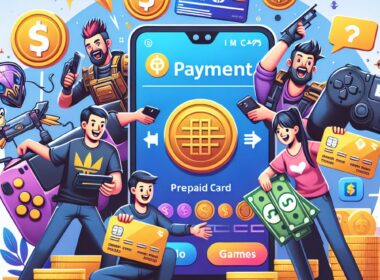Przywracanie iPhone’a do ustawień fabrycznych to operacja, która może rozwiązać różne problemy związane z urządzeniem, takie jak powolne działanie systemu, częste zacinanie się czy problemy z oprogramowaniem. Wykonujemy ją również, gdy chcemy przygotować telefon do sprzedaży czy oddania innemu użytkownikowi. Aby to zrobić, nie musisz być ekspertem w dziedzinie technologii – staraj się jednak być ostrożnym, aby nie utracić żadnych ważnych danych. W tym artykule opiszemy krok po kroku, jak przywrócić ustawienia fabryczne różnych modeli iPhone’a, takich jak iPhone 11, iPhone 12 czy iPhone 8.
Przywracanie ustawień fabrycznych iPhone – dlaczego warto?
Cześć! Ostatnio zastanawiałem się, jak przywrócić ustawienia fabryczne w iPhone i postanowiłem poświęcić temu artykuł. Przywracanie ustawień fabrycznych to proces, który może pomóc Ci pozbyć się różnych problemów związanych z działaniem Twojego urządzenia, takich jak zacinanie się, wypełniona pamięć czy problemy z aplikacjami. To też sposób na przywrócenie prywatności w momencie, gdy chcemy sprzedać lub przekazać nasz iPhone komuś innemu.
Krok 1: Robimy kopię zapasową danych
Zanim przejdziemy do właściwego procesu przywracania, warto wykonać kopię zapasową danych ze swojego iPhone’a. W ten sposób będziemy mogli je odtworzyć później, po przywróceniu ustawień fabrycznych. Jeśli nie wiesz, jak to zrobić, podpowiem Ci: można wykonać kopię zapasową za pomocą iCloud lub iTunes. Wybór należy do Ciebie!
Krok 2: Wyłączamy aplikację “Znajdź mojego iPhone’a”
W kolejnym kroku musisz wyłączyć aplikację “Znajdź mojego iPhone’a“. Aby tego dokonać, wejdź do ustawień swojego iPhone’a, wybierz swoje imię i nazwisko na górze ekranu, następnie znajdź opcję “iCloud” i “Znajdź mojego iPhone’a”. Teraz tylko pozostaje przesunąć suwak na pozycję wyłączoną.
Krok 3: Przywracanie ustawień fabrycznych
Teraz możemy przejść do właściwego przywracania ustawień fabrycznych. Do tego celu będziemy wykorzystywać właśnie opcje dostępne w ustawieniach naszego iPhone’a. Ten proces nie jest zbyt skomplikowany, ale warto go przejść krok po kroku, aby uniknąć ewentualnych pomyłek.
Krok 4: W zależności od modelu iPhone’a, to niewiele się różni: iPhone 11, iPhone 12, iPhone 8
Teraz podam Ci procedurę dla iPhone 11, iPhone 12 oraz iPhone 8, którą wykonałem na moim telefonie i widziałem, że niezależnie od modelu wygląda to naprawdę podobnie. Wejdź w “Ustawienia” swojego iPhone’a, a następnie przejdź do zakładki “Ogólne”. Tutaj znajdziesz opcję “Zresetuj”, a w niej “Kasuj zawartość i ustawienia”. Potwierdź chęć skasowania wszystkiego, używając swojego hasła odblokowującego. Procedura rozpocznie się automatycznie.
Krok 5: Cierpliwie czekamy
Teraz musisz tylko poczekać, aż proces zresetowania ustawień fabrycznych się zakończy. Nie przerywaj tego, nawet jeśli wydaje się to trwać dłużej niż się spodziewałeś. Po zakończeniu procesu iPhone uruchomi się ponownie i będziesz mógł przeprowadzić jego konfigurację od początku.
Krok 6: Przywracamy dane z kopii zapasowej (opcjonalnie)
Ten krok jest opcjonalny, ale warto go wykonać, jeśli chciałeś zachować swoje dane z telefonu. Po ponownym uruchomieniu iPhone’a zostanie wyświetlony ekran “Witaj”, na którym można wybrać opcję “Przywróć z kopii iCloud” lub “Przywróć z kopii iTunes” w zależności od tego, jaką metodę kopii zapasowej wybrałeś wcześniej. Przejdź przez proces, a dane z Twojego poprzedniego iPhone’a zostaną przywrócone.
Teraz już wiesz, jak przywrócić ustawienia fabryczne w iPhone – niezależnie od tego, czy masz iPhone 11, iPhone 12, czy iPhone 8. Mam nadzieję, że ten artykuł był dla Ciebie pomocny i że udało Ci się szybko i bezboleśnie przywrócić swoje urządzenie do stanu fabrycznego. Powodzenia!
Wskazówki do przywracania iPhone’a do stanu fabrycznego
W powyższym artykule omówiliśmy kroki pomocne w przeprowadzeniu procesu przywracania ustawień fabrycznych dla iPhone 11, iPhone 12 oraz iPhone 8. Przywrócenie ustawień fabrycznych może poprawić funkcjonowanie urządzenia oraz chronić prywatność danej osoby w przypadku sprzedaży telefonu. Główne etapy tego procesu obejmują:
- Tworzenie kopii zapasowej danych za pomocą iCloud lub iTunes
- Wyłączenie funkcji “Znajdź mojego iPhone’a”
- Użycie ustawień iPhone’a do przywrócenia ustawień fabrycznych
- Wykonanie kroków specyficznych dla modelu iPhone’a, takich jak iPhone 11, iPhone 12, czy iPhone 8
- Wykazanie cierpliwości podczas trwania procesu oraz unikanie jego przerywania
- Opcjonalne przywracanie danych z kopii zapasowej
Stosując się do powyższych wytycznych, można łatwo przywrócić swoje urządzenie iPhone do stanu fabrycznego i rozwiązać potencjalne problemy z nim związane.